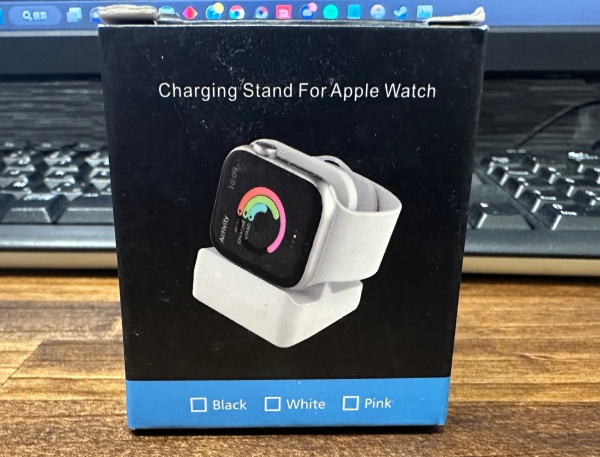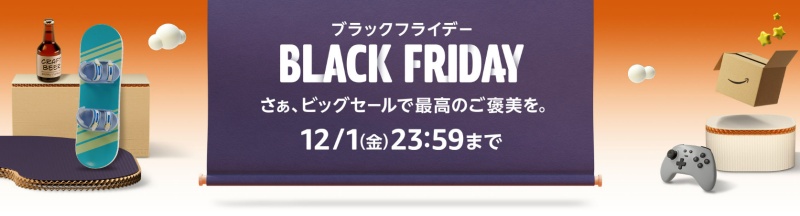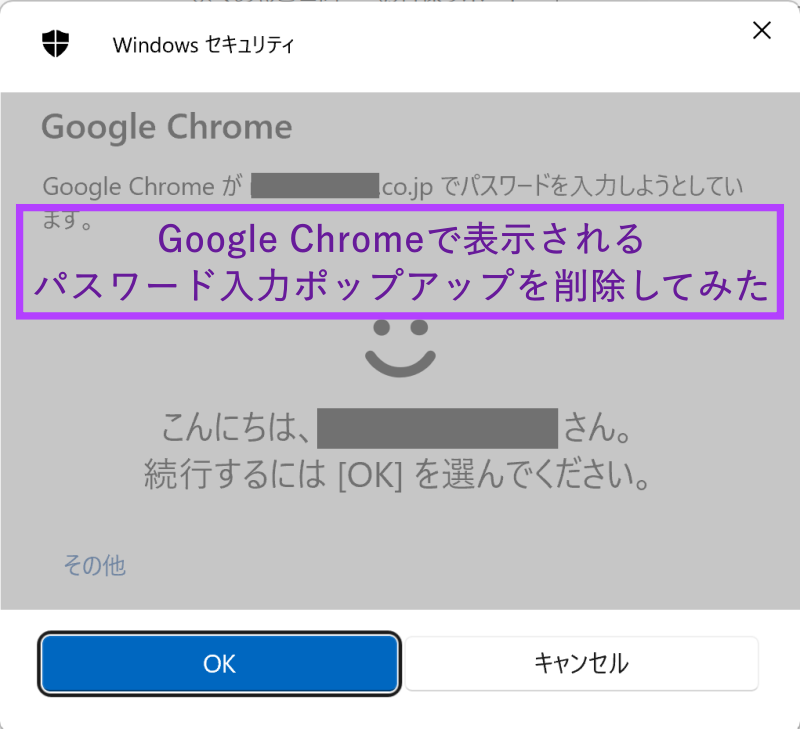自宅が1LDKから2階建て4LDKへと大幅なバージョンアップを果たしたため、Wi-Fiルーターも新調しました。最新規格のWi-Fi 6(ax)、そしてメッシュWi-Fi搭載のASUS製「TUF Gaming TUF-AX5400」を2台購入しました。
目次
ASUS TUF-AX5400 Wi-Fi 6 / 4804Mbps の高スペックルーター!

ASUS Gaming TUF-AX5400は、最新規格のWi-Fi 6(ax)をサポートしていて下り最大4,804Mbpsのスループットを誇ります。

複数台のWi-Fiルーターを相互に接続し、家全体を1つのネットワークでカバーできるASUS独自のメッシュWi-Fi「AiMesh」が搭載されています。
2F建てかつ複数台のWi-Fiルーターを設置しているケースでは、デバイスが階を跨ぐ移動をした際でもネットワークが途切れることなく、最適なメッシュルーターに自動で接続先切替が行われます。
TUF-AX5400本体は大きめ!

箱の中にはアンテナが付いた状態の本体が収められています。
某国内メーカーのWi-Fiルーターはアンテナを自分で取り付ける必要がありますが、TUF-AX5400は全てアンテナが付いています。
これは手間が省けて地味に嬉しいです。

箱の中には本体の他に加えて、電源コンセント・LANケーブル・各種マニュアルが同梱されています。

アンテナは合計6本あります。アンテナを全て立てると電波がよく飛びそうな見た目になります。

iPhone 12と比較してみました。横置きルーターなので、それなりの設置面積が必要です。

Wi-Fiルーターは電源つけっぱなしが基本ですが Powerボタン で ON/OFF にすることもできます。
WAN×1ポート、LAN×4ポートという一般的な構成になっています。

リンクアグリゲーションにより2つのポートを1つとして仮想的にまとめて、1Gbps+1Gbps=2Gbps のスループットを実現する仮想ネットワークとして取り扱うことが可能です。WANを2Gbps や LANを2Gbps などユースケースに合わせて柔軟に変更ができます。
ASUS TUF-AX5400 をドコモ光 GMOとくとくBBでセットアップ!でもインターネットに繋がらない!
今回引越に伴い、ドコモ光1Gbpsベストエフォートを契約しました。
プロバイダは数年前まで契約していた「GMOとくとくBB」を再び契約しました。
GMOとくとくBBは「v6プラス」を採用しているため、平日の夜や土日の混雑する時間でも下り速度・上り速度ともに300Mbps前後の超高速なスループットを誇ります。今回はASUS製の TUF Gaming TUF-AX5400 を2台購入しました。我が家は2階建てのため、1階/台・2階/台のそれぞれ1フロアに1台の構成を組むことにしました。
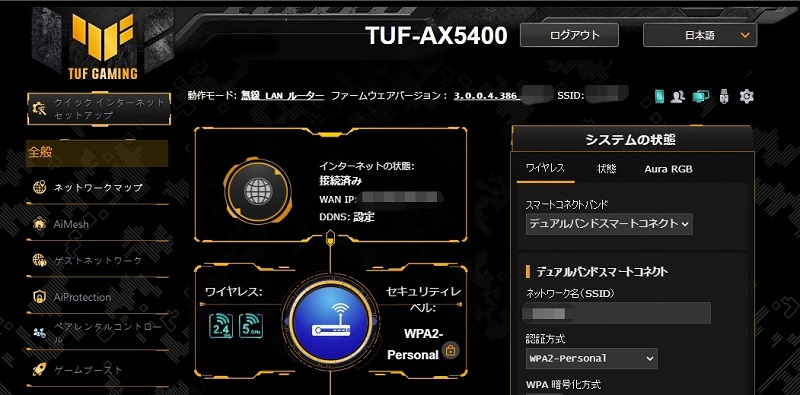
初期設定は10分程度で完了しました。
初期設定が完了すると管理画面にログインできるようになります。AiMesh(メッシュWi-Fi)を組む際はメインとなる1台のみを初期設定するだけでOKです。
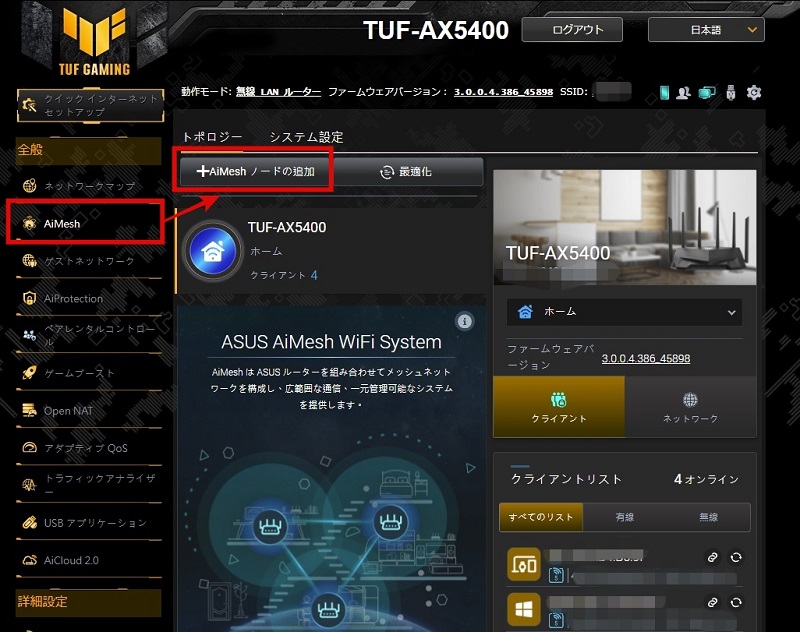
AiMeshのノード(2台目以降)のセットアップをします。管理画面の AiMesh をクリックし、+AiMesh ノートの追加 でノード側のセットアップを開始します。
余談ですが管理画面では、現在接続しているクライアントの情報を右下の クライアントリスト で確認することができます。
勝手に有線接続された場合でも一目で分かるので意外と便利です。

自動でセットアップがされるので、画面の指示に従ってボタンをクリックするだけで AiMeshノード のセットアップが完了します。これでWi-Fiが部屋中どこでも使えるようになります!
インターネットに繋がらない
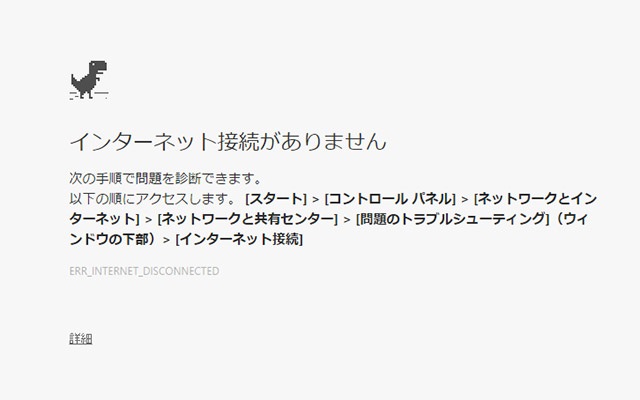
と思いましたが、なんと繋がらない!初期設定時もドコモ光 GMOとくとくBBの v6プラス でセットアップされているハズなのに…。
その後、Google先生でリサーチした結果、最新ファームウェア(3.0.0.4.386_45898)が適用されている場合、v6プラスの初期セットアップが出来ない不具合が発生していることが分かりました。
ファームウェアを古いバージョンの 3.0.0.4.386_43588 にダウングレードすることで解決できることが判明したため、ファームウェアをダウングレードすることにしました。
メーカー公式サイトでは、そんな重要なことは教えてくれないのね。さすが外資系企業よ。。
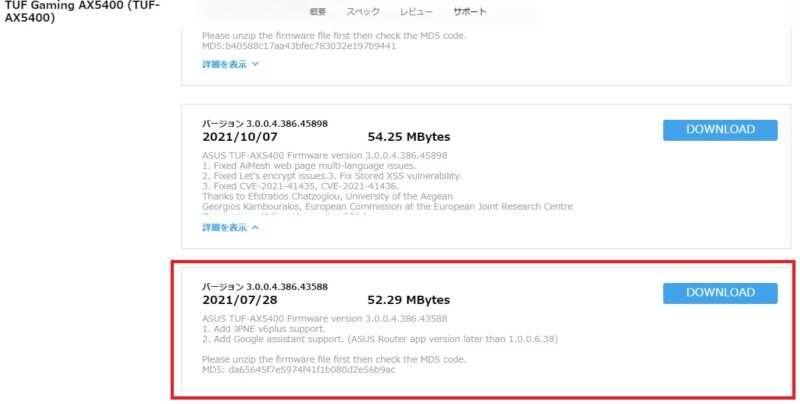
ASUS公式サイトから2021/7/28 リリースの古いファームウェア バージョン 3.0.0.4.386.43588 をダウンロードします。
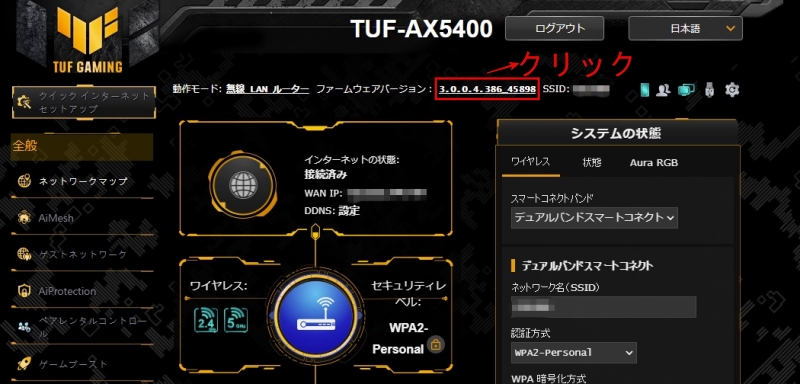
ブラウザから ASUS TUF AX5400 の管理画面にログインし、ファームウェアをクリックしてファームウェアの更新画面にアクセスします。
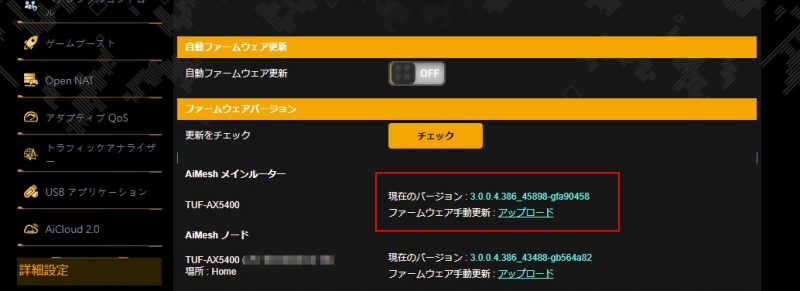
先ほどダウンロードした バージョン 3.0.0.4.386.43588 を解凍したファイルをアップロードします。
なお、ファームウェアのダウングレードは AiMeshメインルーター のみで問題ありません。
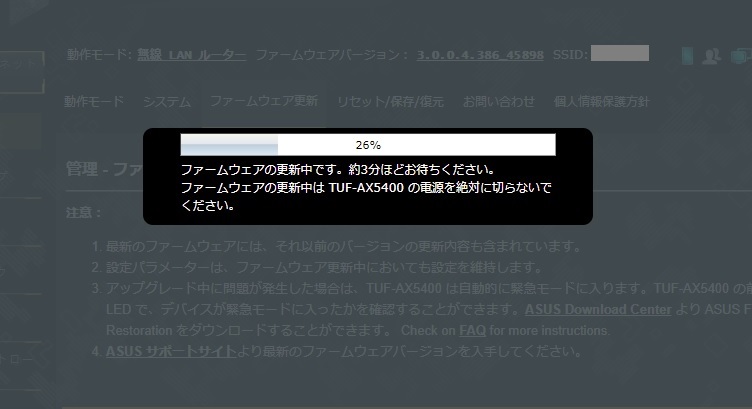
私の場合はファームウェアの更新に約5分くらい掛かりましたので、更新中は気長に待ちましょう。
更新完了後は、本体の裏にあるリセットボタンでリセットが必要です。
爪楊枝などで10秒間長押しすることでリセットが完了します。
その後、再セットアップが必要です。。。

トラブルもあり、セットアップにはそれなりに時間が掛かりましたが、設置した隣の部屋で iPhone 13 Pro にてGoogleスピードテストを実施したところ下り280Mbpsを記録しました。
この時の有線LANの速度が300Mbps前後だったので優秀です!
【まとめ】Wi-Fiルーターとして高性能!セットアップに難はあり

私の自宅環境ではどこで測定しても、有線LANのスピードの80~90%程度のスループットを発揮していました。
AiMeshによる メッシュWi-Fi 構成の恩恵をフルで享受できているようです。
部屋を移動しながらiPhoneやPCを使っても、電波が途切れることなく自動で最適なノード(Wi-Fi)に切り替えられています。
v6プラス環境だったため、初期セットアップこそ難ありでしたが、Wi-Fi 6 もサポートしており性能として申し分ないです。
問題はいつ頃に最新ファームウェアを適用するかです…。
セットアップ完了後はバージョンアップしても問題が無いそうですが…。。。